マカフィーを完全削除(アンインストール)する方法

セキュリティソフト「マカフィー」は以下の手順でパソコン(Windows)からアンインストールできます。
(2)マカフィーを選択して削除を実行
(3)パソコンを再起動
デスクトップやツールバーのアイコンを削除しただけでは消えません。上記の手順を実行することで、マカフィーのファイルが完全削除されアンインストールできます。
「無料体験版を削除したい」「パソコン購入時から入っていたマカフィーを削除したい」という場合も同様の手順です。
このページでは、マカフィーを完全削除する方法を紹介します。なお、OSがWindowsであれば、富士通、DELL、HP、マウスコンピューターなど、どのメーカーのパソコンであっても同じ手順です。
目次
マカフィーを削除する手順
(1)設定 → アプリ → アプリと機能
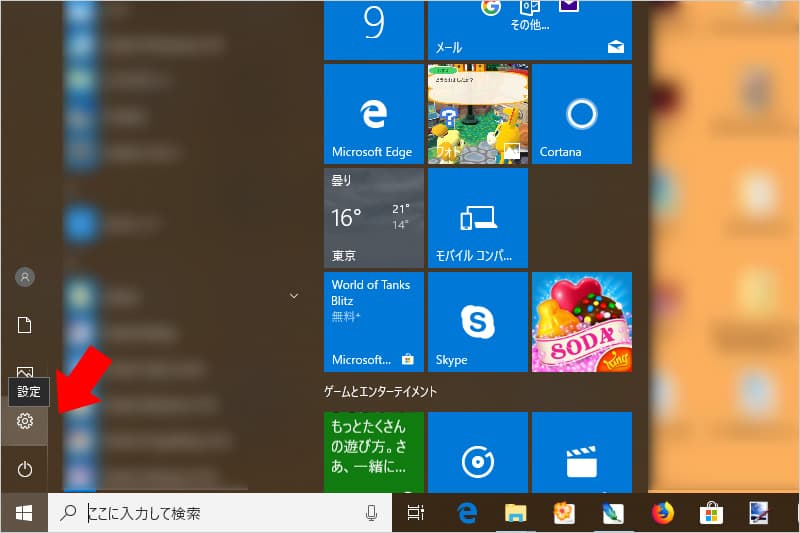
Windowsのメニューから設定をクリックします。
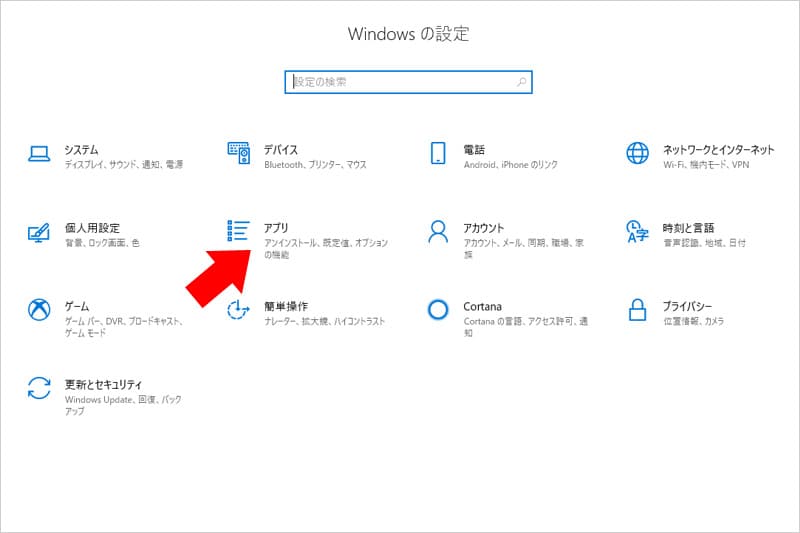
メニューからアプリをクリックします。
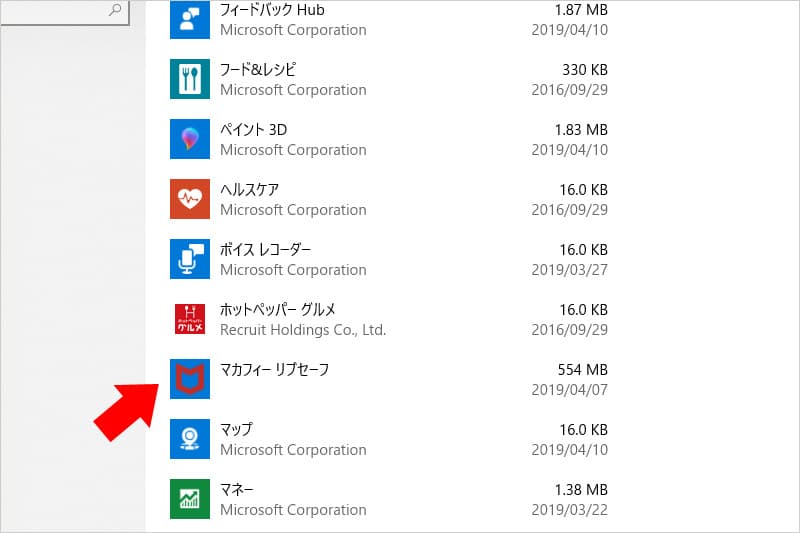
アプリと機能からマカフィーを探します。上記の場合は、マカフィー リブセーフですがお使いのマカフィーを選択してください。
(2)マカフィーを選択して削除を実行
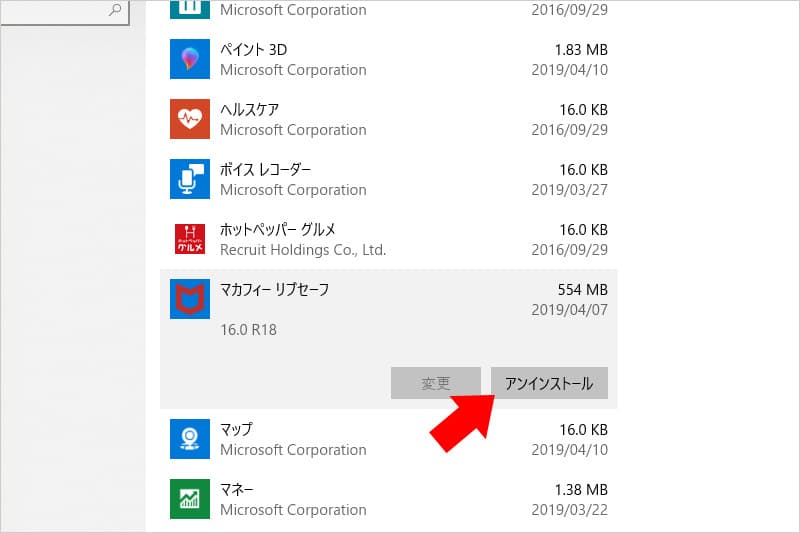
マカフィーのアイコンを選択してアンインストールをクリックします。
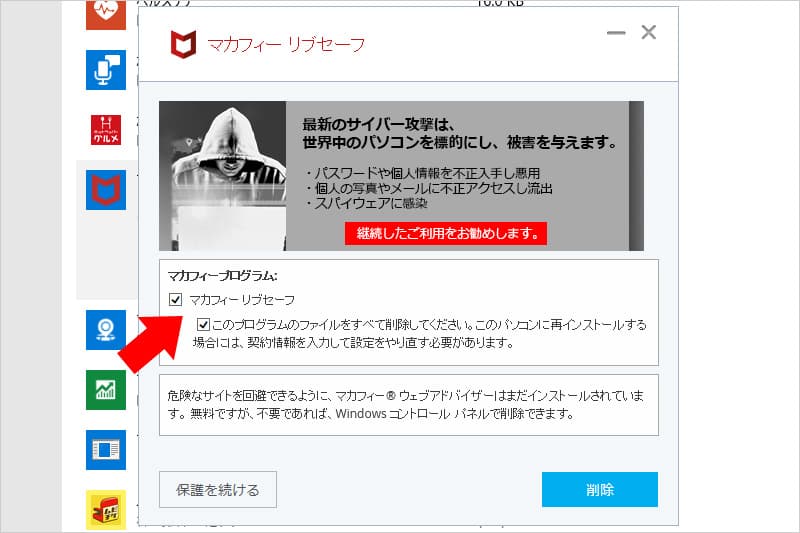
チェックボックスにチェックを入れて削除をクリックします。削除をクリックすると完全にファイルが削除されます。本当に削除していいかは、最後に検討しましょう。もう使わないのであれば、削除してOKです。
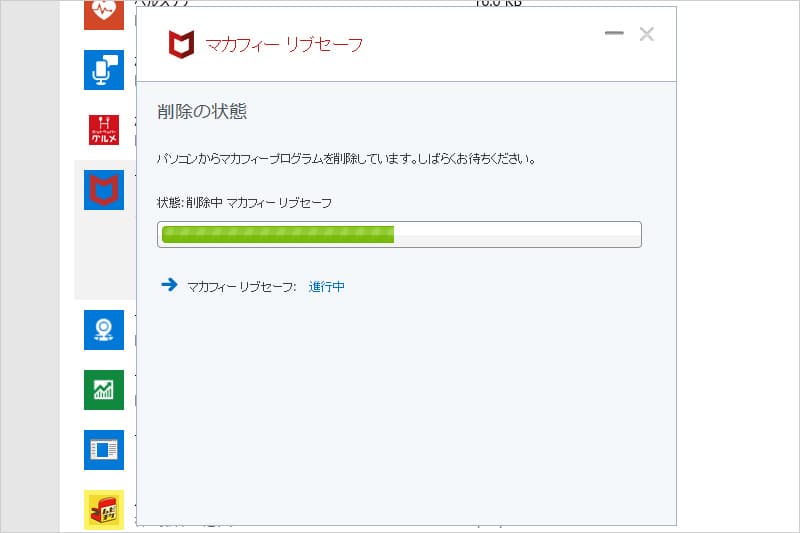
削除が実行されるので少し待ちましょう。パソコンの電源を落とさないようにしてください。
(3)パソコンを再起動
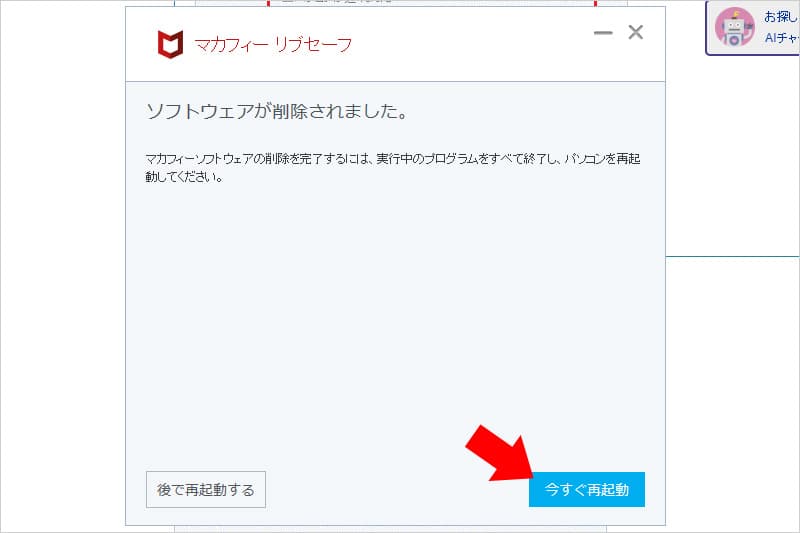
削除されました。パソコンを再起動すると完了です。
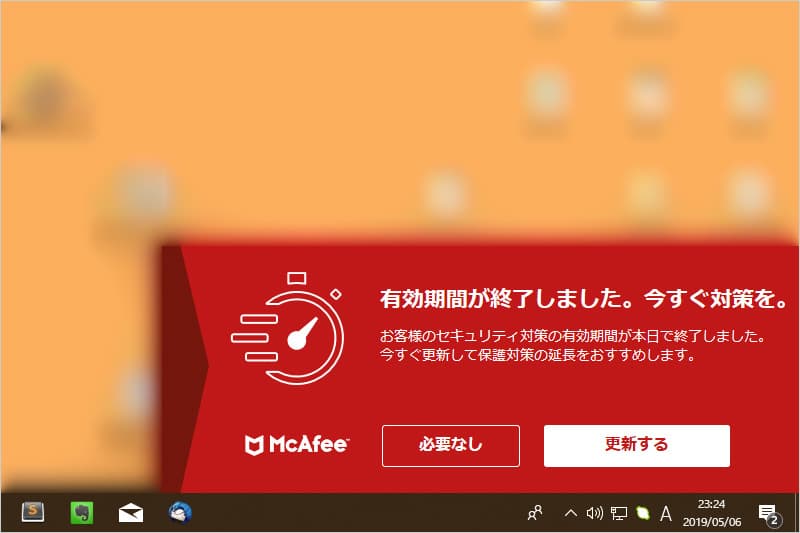
マカフィーを使っている時は、パソコンにいろいろな警告や状態をお知らせするポップが出ていたかと思います。削除するとそれも表示されなくなります。
これからマカフィーを使いたいと思っている方は、以下ページもご覧ください。
もっと安いセキュリティソフトを使いたい方は、以下ページも参考にしてみてください。
セキュリティソフト関連のおすすめランキング
Windows11対応
Mac対応
Android対応
iOS:iPhone対応
Chromebook対応
総合ランキング
安くて軽い
複数台で使える
フィッシングサイト詐欺対策
セキュリティソフトをお得に購入!
割引クーポン&セール情報
以下ページでは、セキュリティソフトを安く購入する方法をまとめています。
ウイルスバスター クラウド
トレンドマイクロ公式オンラインショップでは、ウイルスバスタークラウド ダウンロード3年版が+2か月無料で購入できるキャンペーンが開催中です。※2024年8月9日(金)17時まで
キャンペーン詳細
ノートン
ノートンならパソコンやスマホの2台で使える1年2台版が4,980円(税込)でコスパがいい
キャンペーン詳細
マカフィー リブセーフ
マカフィリブセーフの3年版、1年版が特別割引になる当サイト限定クーポン配布中
クーポン詳細
おすすめのキャンペーンの情報
ソースネクスト公式通販では、スーパーセキュリティZEROや各種PCソフトが割引になるキャンペーンが開催されていることがあります。
キャンペーン詳細
パソコンもクーポンやキャンペーンで安く購入できます。
富士通直販 WEB MART
富士通の各種対象パソコンが割引になる当サイト限定クーポン配布中
クーポン詳細
HP Directplus
HPのパソコンが個人向け7%割引、法人向け4%割引になる当サイト限定クーポン配布中【提供:株式会社日本HP】
クーポン詳細
Dynabook特別販売
当サイト掲載の特別販売ページからの購入で、dynabookがDynabook Direct掲載価格(税込)よりお得な限定価格で購入できます。
※左のリンクより下記IDとPWを入力するとアクセスできます。
ID:dyna204cls
PW:T8Y7GRSV
キャンペーン詳細
VAIOストア 10周年記念キャンペーン
VAIO SX12、VAIO SX14、VAIO F14、VAIO F16などの対象のVAIO PC カスタマイズモデルが10%OFFで購入できます(22024年8月1日(木)9:59まで)。新規会員登録すると30万円以上の対象パソコンで使える25,000円OFFクーポン との併用可能です(2024年7月31日(水)まで)
との併用可能です(2024年7月31日(水)まで)
キャンペーン詳細
 NECパソコンクーポン
NECパソコンクーポンNECのパソコンが20%前後の割引になるクーポンコードが配布されています。
クーポン詳細
レノボセール
レノボ公式通販のセールでは、レノボの対象のパソコンがお得な割引価格で購入できます。人気製品やノートパソコン、デスクトップ、ゲーミングPCなどセール品も豊富です。
クーポン詳細
Microsoft Storeセール
各種Surface本体とタイプカバーなどがまとめ買いで割引になるセールが開催中です。送料無料、60日間返品無料。
キャンペーン詳細
オンラインストア限定キャンペーン!
ASUSのノートパソコンやデスクトップパソコンお得に購入できます。
セール詳細
Web限定お得な割引クーポン
マウスコンピューターの人気モデルが割引になる限定クーポンが配布されています。
セール詳細
内容は変更になる可能性もございます。利用の際は公式サイトの確認をお願いします。
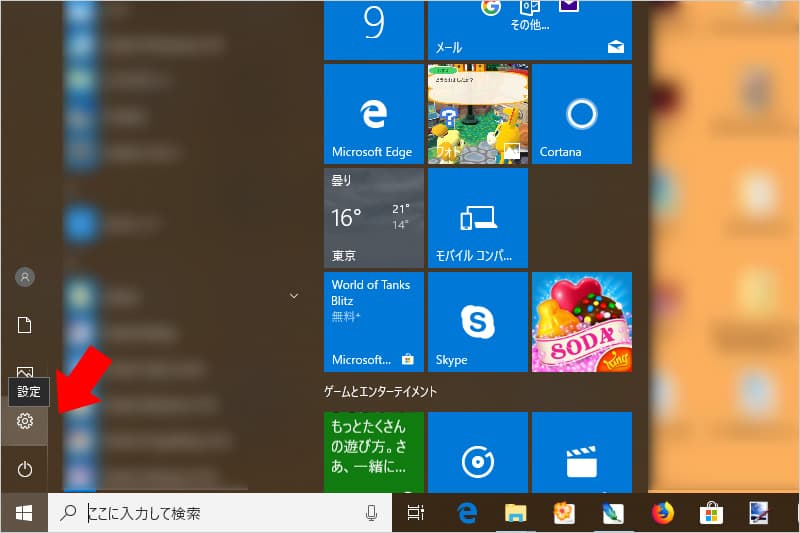
Windowsのメニューから設定をクリックします。
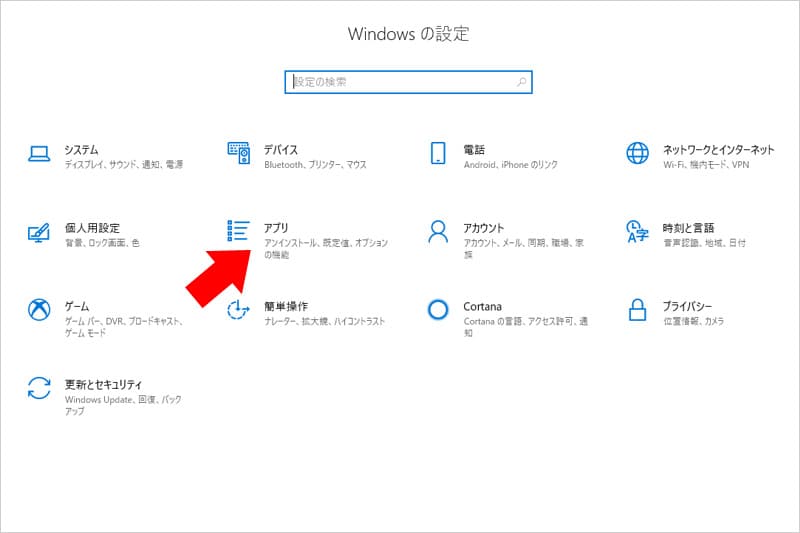
メニューからアプリをクリックします。
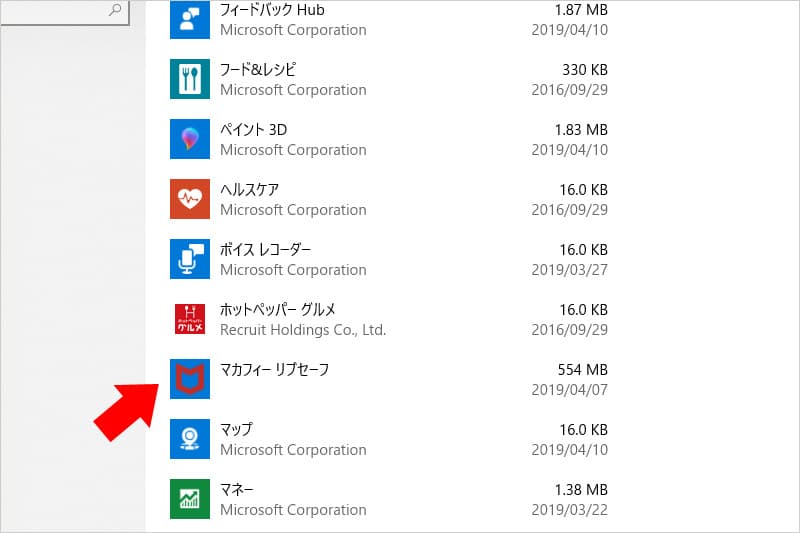
アプリと機能からマカフィーを探します。上記の場合は、マカフィー リブセーフですがお使いのマカフィーを選択してください。
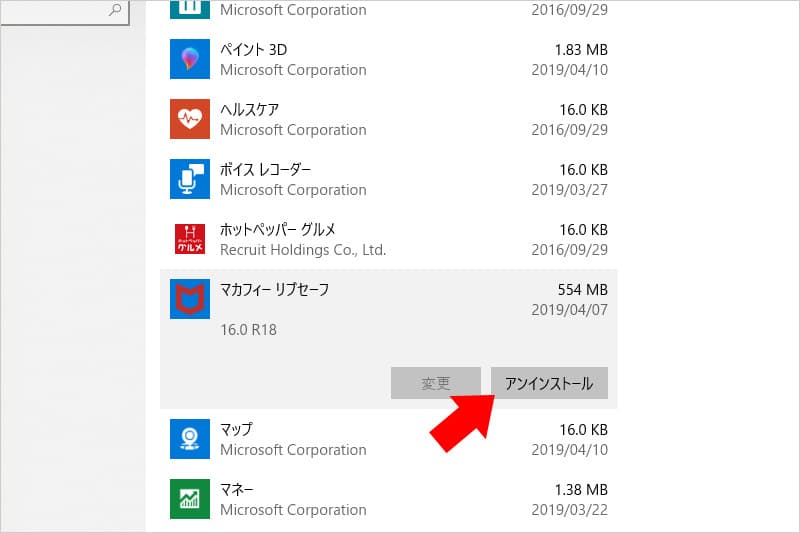
マカフィーのアイコンを選択してアンインストールをクリックします。
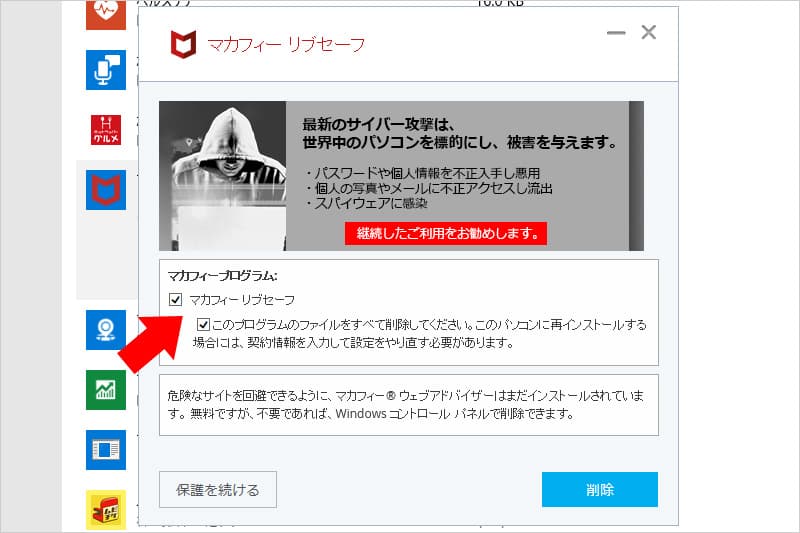
チェックボックスにチェックを入れて削除をクリックします。削除をクリックすると完全にファイルが削除されます。本当に削除していいかは、最後に検討しましょう。もう使わないのであれば、削除してOKです。
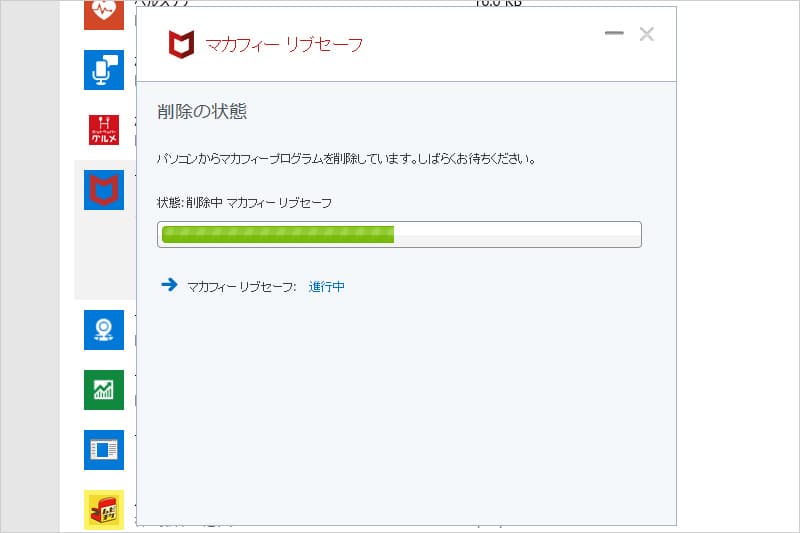
削除が実行されるので少し待ちましょう。パソコンの電源を落とさないようにしてください。
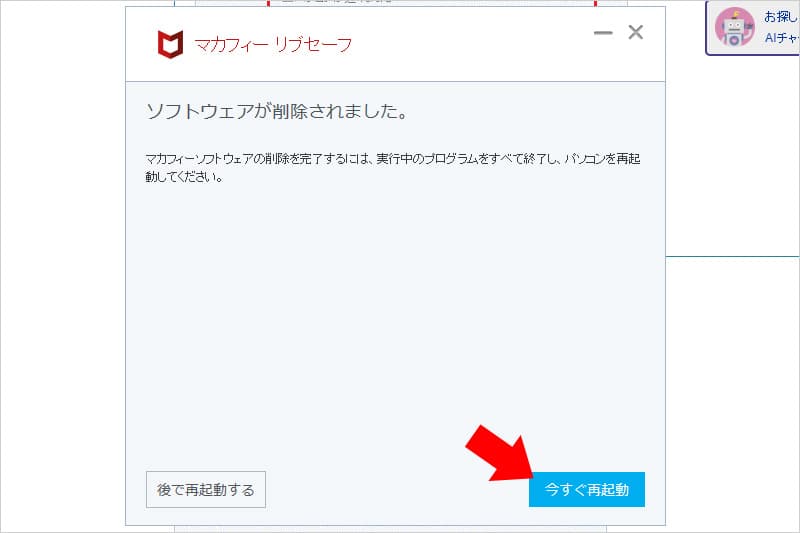
削除されました。パソコンを再起動すると完了です。
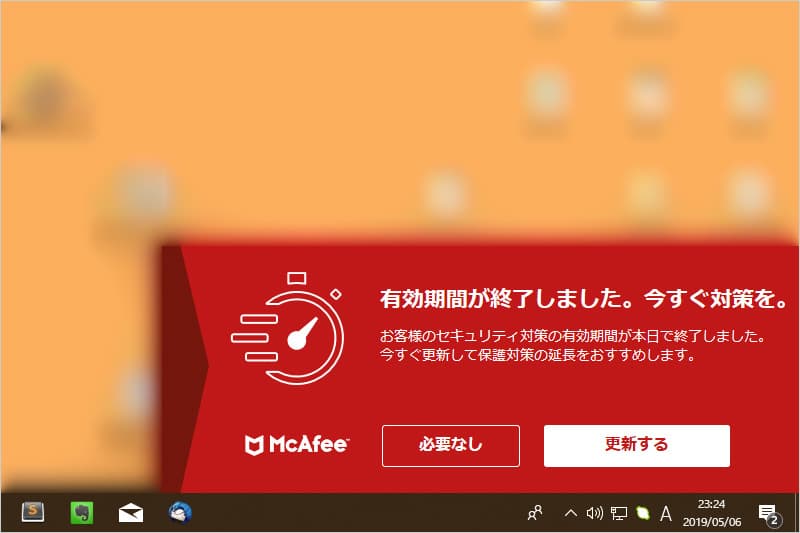
マカフィーを使っている時は、パソコンにいろいろな警告や状態をお知らせするポップが出ていたかと思います。削除するとそれも表示されなくなります。
セキュリティソフト関連のおすすめランキング
| Windows11対応 | Mac対応 |
| Android対応 | iOS:iPhone対応 |
| Chromebook対応 | 総合ランキング |
| 安くて軽い | 複数台で使える |
| フィッシングサイト詐欺対策 |
セキュリティソフトをお得に購入!
割引クーポン&セール情報
以下ページでは、セキュリティソフトを安く購入する方法をまとめています。
| ウイルスバスター クラウド |
トレンドマイクロ公式オンラインショップでは、ウイルスバスタークラウド ダウンロード3年版が+2か月無料で購入できるキャンペーンが開催中です。※2024年8月9日(金)17時まで | キャンペーン詳細 |
|---|---|---|
| ノートン |
ノートンならパソコンやスマホの2台で使える1年2台版が4,980円(税込)でコスパがいい | キャンペーン詳細 |
| マカフィー リブセーフ |
マカフィリブセーフの3年版、1年版が特別割引になる当サイト限定クーポン配布中 | クーポン詳細 |
| おすすめのキャンペーンの情報 |
ソースネクスト公式通販では、スーパーセキュリティZEROや各種PCソフトが割引になるキャンペーンが開催されていることがあります。 | キャンペーン詳細 |
パソコンもクーポンやキャンペーンで安く購入できます。
| 富士通直販 WEB MART |
富士通の各種対象パソコンが割引になる当サイト限定クーポン配布中 | クーポン詳細 |
|---|---|---|
| HP Directplus |
HPのパソコンが個人向け7%割引、法人向け4%割引になる当サイト限定クーポン配布中【提供:株式会社日本HP】 | クーポン詳細 |
| Dynabook特別販売 |
当サイト掲載の特別販売ページからの購入で、dynabookがDynabook Direct掲載価格(税込)よりお得な限定価格で購入できます。 ※左のリンクより下記IDとPWを入力するとアクセスできます。 ID:dyna204cls PW:T8Y7GRSV | キャンペーン詳細 |
| VAIOストア 10周年記念キャンペーン |
VAIO SX12、VAIO SX14、VAIO F14、VAIO F16などの対象のVAIO PC カスタマイズモデルが10%OFFで購入できます(22024年8月1日(木)9:59まで)。新規会員登録すると30万円以上の対象パソコンで使える25,000円OFFクーポン |
キャンペーン詳細 |
| NECのパソコンが20%前後の割引になるクーポンコードが配布されています。 | クーポン詳細 | |
| レノボセール | レノボ公式通販のセールでは、レノボの対象のパソコンがお得な割引価格で購入できます。人気製品やノートパソコン、デスクトップ、ゲーミングPCなどセール品も豊富です。 | クーポン詳細 |
| Microsoft Storeセール | 各種Surface本体とタイプカバーなどがまとめ買いで割引になるセールが開催中です。送料無料、60日間返品無料。 | キャンペーン詳細 |
| オンラインストア限定キャンペーン! |
ASUSのノートパソコンやデスクトップパソコンお得に購入できます。 | セール詳細 |
| Web限定お得な割引クーポン | マウスコンピューターの人気モデルが割引になる限定クーポンが配布されています。 | セール詳細 |





